Arbejde med Power Platform-miljøer i Copilot Studio
Med Copilot Studio kan du oprette agenter i forskellige miljøer og nemt skifte mellem dem.
Et miljø er et område, hvor du kan gemme, administrere og dele din organisations forretningsdata. De agenter, som du opretter, lagres i et miljø (apps og flows lagres også i miljøer). Miljøer kan også have forskellige roller, sikkerhedskrav og målgrupper, og de enkelte miljøer oprettes på en separat placering. Du kan finde flere oplysninger i følgende artikler:
Bruge miljøer
Der er mange strategier for brug af flere miljøer. Du kan f.eks.:
- Du kan oprette separate miljøer, der svarer til bestemte teams eller afdelinger i din virksomhed og hver især indeholder de relevante data og agenter til målgruppen.
- Opret separate miljøer til forskellige globale filialer af din virksomhed.
- Opret separate miljøer for at imødekomme krav til dataopbevaring.
Du kan også aktivere velkomstindhold til udviklerfor dine miljøer og konfigurere miljørouting i Power Platform Administration.
Du kan også opbygge alle dine agenter i et enkelt miljø, hvis du ikke har brug for det, eller du vil bruge et andet.
Bemærk
Det anbefales, at du bruger et ikke-standard produktionsmiljø til agenter, som du vil installere i produktionen.
Få mere at vide om typer af miljøer.
Opret et nyt miljø til dine agenter
Når du logger på første gang og opretter en ny agent, oprettes der et standardmiljø for dig.
Du kan dog oprette flere miljøer efter behov ved hjælp af Power Platform Administration.
Gå til https://admin.powerplatform.com, og log på ved hjælp af din arbejdskonto. Brug den samme lejer som den, du bruger til Copilot Studio.
Gå til fanen Miljøer, og vælg + Ny for at åbne ruden Nyt miljø.
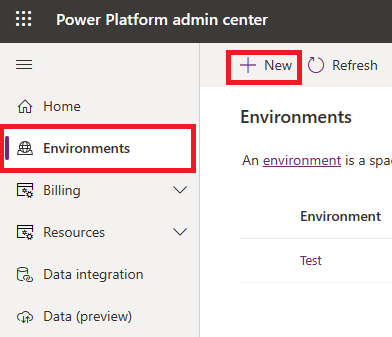
Angiv som Navn et unikt navn for miljøet.
For Type skal du vælge miljøtypen.
Bemærk
Et produktionsmiljø er beregnet til produktionsscenarier og er ikke underlagt de samme begrænsninger som et prøvemiljø. Hvis du prøver Copilot Studio gratis, skal du sikre dig, at du angiver miljøet til Prøve. Standardbegrænsningerne for testmiljøer finder anvendelse.
Som Område skal du vælge det supportdataområde, som du vil oprette miljøet i.
Angiv Tilføj et Dataverse-datalager? til Ja.
Vælg Næste.
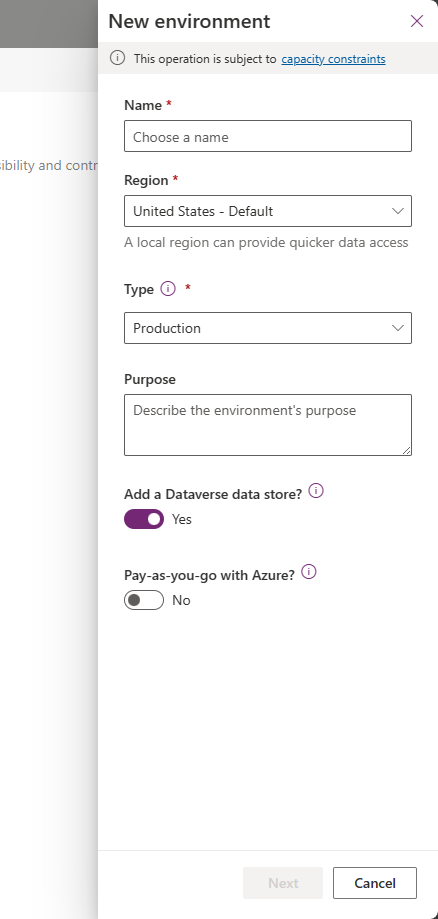
Bemærk
Miljøet skal oprettes i et understøttet område. Få mere at vide om dataplaceringer.
Angiv detaljerne for Dataverse-datalager, f.eks. sproget, valutatypen og sikkerhedsgruppen, og vælg derefter Gem. Denne handling fører dig tilbage til fanen Miljøer.
Vælg Opdater for at se det nye miljø. Det kan tage et par minutter, før miljøet bliver tilgængeligt.
Når miljøet er oprettet, kan du vende tilbage til Copilot Studio og bruge miljøet til at oprette en ny agent.
Oprette en agent i et eksisterende miljø
Vælg miljøet i miljøskifteren på det øverste menupanel.
Opret en agent i et eksisterende miljø, som du ikke har adgang til
Hvis du vil oprette en agent i et miljø, skal du have adgang til miljøet. Hvis du ikke har adgang, skal du være systemadministrator eller kontakte systemadministratoren for at få adgang. Du skal derefter fuldføre følgende trin:
Opret en agent i miljøet (dette trin installerer de nødvendige Copilot Studio-løsninger).
Tildel sikkerhedsrollen som "agentopretter" til dig selv i miljøet.
Gå tilbage til Copilot Studio, og opret en agent i miljøet.
Prøveversionsmiljøer
Når du har en Copilot Studio-prøveversion, kan du oprette prøvemiljøer, der udløber efter 30 dage. Når miljøet udløber, vil alle agenter i miljøet blive slettet. Det får alle data, der er knyttet til agenten, herunder eventuelle flows og ressourcer, du har brugt, til at gå tabt.
Hvis du har oprettet dit eget miljø og valgt Prøveversion som miljøtype, modtager du mails kort tid, før miljøet udløber. I Copilot Studio får du også vist en meddelelse, hvis du har agenter, der er oprettet i et prøvemiljø, som udløber om mindre end to uger.
Vigtigt
Der er forskel på et miljø, som udløber, og en licens, der udløber. Hvis licensen udløber, kan du forny den uden at miste data.
Konvertering af et prøvemiljø til et produktionsmiljø
Når du bruger et prøvemiljø, og du vil beholde agenterne i mere end 30 dage, skal du konvertere prøvemiljøet til et produktionsmiljø.
Understøttede handlinger
Copilot Studio understøtter følgende miljølivscyklushandlinger som beskrevet i Power Platform-oversigt over miljøer:
Følgende handling understøttes ikke:
Kendte problemer med at oprette en agent
Når du opretter en agent, kan du støde på følgende problemer.
Utilstrækkelige tilladelser for det valgte miljø
I dette tilfælde får du vist denne fejl: "Du har ikke tilladelse til nogen miljøer. Få adgang fra en administrator".
Du skal oprette et nyt miljø. Brug det pågældende miljø til at oprette din agent.
Miljøet vises ikke i rullemenuen i Copilot Studio
Dit miljø vises måske ikke i rullemenuen på grund af en af følgende årsager:
- Der er ikke oprettet en database for miljøet. Du kan løse dette problem ved at gå til admin.powerplatform.com for at oprette en database i dit miljø.
- Miljøet oprettes i et område, der ikke understøttes. Få mere at vide om dataplaceringer.